Signal là một nền tảng trò chuyện trực tuyến chú trọng tới tính bảo mật với khả năng mã hóa ưu việt. Ngoài ra, để mang đến cho người dùng một nền tảng nhắn tin tôn trọng sự riêng tư ở mức tối đa, Signal hỗ trợ khả năng tùy chỉnh từng yếu tố dù là nhỏ nhất. Chẳng hạn, nếu bạn muốn thiết lập những tin nhắn mà mình gửi đi sẽ tự động biến mất sau một khoảng thời gian cụ thể để đảm bảo hơn nữa sự riêng tư, chỉ cần thực hiện các thao tác đơn giản sau đây.
Tin nhắn tự xóa là gì?
Tin nhắn tự xóa (Disappearing Messages) là một tính năng bảo mật nâng cao trên Signal, hoạt động trên cơ sở từng cuộc trò chuyện riêng lẻ, đổi với cả cuộc trò chuyện trực tiếp và nhóm chat. Với tính năng này, bạn có thể thiết lập một khoảng thời gian cụ thể cho tin nhắn mà mình gửi đi. Sau khoảng thời gian đó, tin nhắn sẽ tự động biến mất. Tuy nhiên, mốc thời gian sẽ chỉ được tính sau khi người bên kia xem tin nhắn. Signal cũng sẽ hiển thị một bộ đếm thời gian trực quan bên cạnh các tin nhắn tự xóa này.
Tuy nhiên, trước khi các tin nhắn này biến mất, người dùng vẫn có thể chuyển tiếp, chụp ảnh màn hình và thậm chí lưu các file phương tiện được chia sẻ thông qua tin nhắn đó.
Ngược lại, Signal cũng có một tính năng đặc biệt để gửi ảnh và video tự xóa. Chúng không thể được lưu và biến mất sau khi đã được xem (như Snapchat).
Kích hoạt và sử dụng tin nhắn tự xóa trong Signal
Tính năng tin nhắn tự xóa cần được kích hoạt riêng cho từng cuộc trò chuyện cụ thế. Các bước thực hiện sẽ có đôi chút khác biệt giữa các nền tảng iOS và Android.
Nếu đang sử dụng Signal trên Android, hãy mở cuộc trò chuyện mà bạn muốn bật tính năng tin nhắn tự xóa, sau đó nhấn vào biểu tượng menu ba chấm dọc từ thanh công cụ phía trên bên phải màn hình.
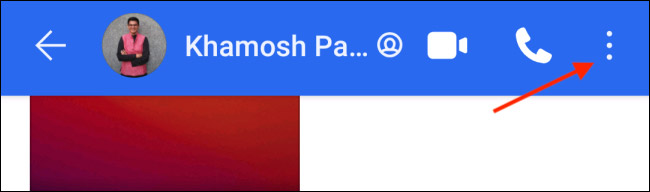
Trong menu hiện ra, hãy bấm vào “Disappearing Messages”.
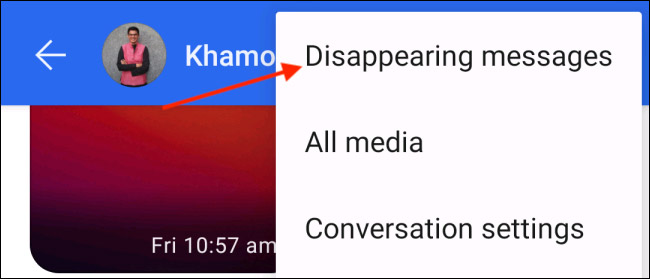
Chọn khung thời gian mà bạn muốn tin nhắn hiển thị, sau đó nhấn vào "OK”.
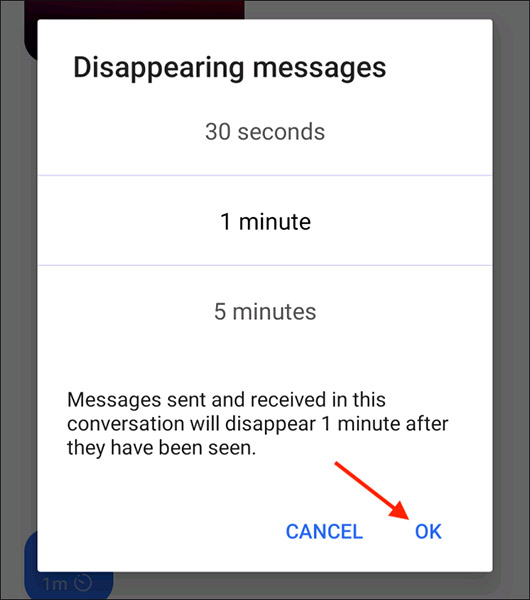
Bạn sẽ thấy chi tiết bộ đếm thời gian trong chính thanh công cụ trên cùng.
Nếu đang sử dụng iPhone, bạn hãy nhấn vào tên hồ sơ của liên hệ mà mình muốn gửi tin nhắn tự xóa từ chế độ xem cuộc trò chuyện.
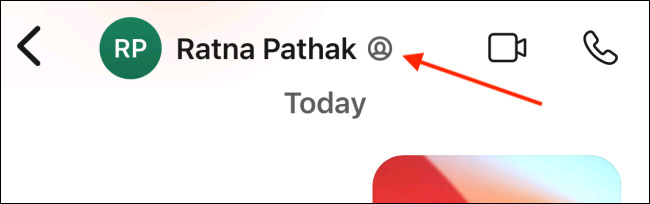
Tiếp theo, nhấn vào nút gạt bên cạnh tính năng “Disappearing Messages” để kích hoạt nó.
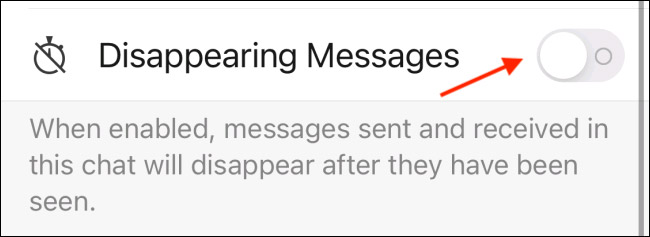
Bạn sẽ thấy một thanh trượt bên dưới. Vuốt sang trái hoặc phải để tăng - giảm mốc thời gian tin nhắn hiển thị.

Bây giờ, bất kỳ tin nhắn nào bạn gửi (bao gồm cả ảnh và video) đều sẽ biến mất khỏi cuộc trò chuyện sau khoảng thời gian đã định. Mỗi tin nhắn sẽ đi kèm bộ đếm thời gian riêng trong cuộc trò chuyện.
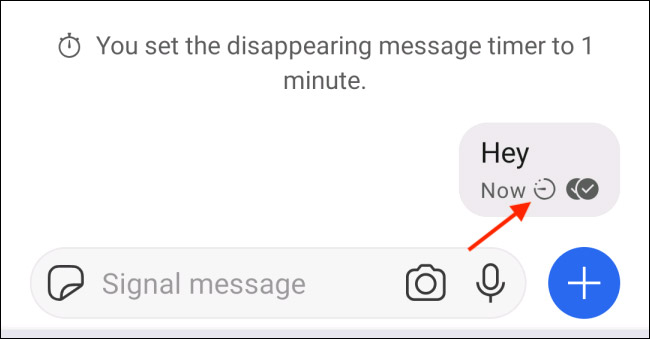
Gửi ảnh và video tự xóa trong Signal
Signal có một tính năng riêng biệt cho phép bạn gửi ảnh và video tự xóa trong bất kỳ cuộc trò chuyện hoặc nhóm nào, ngay cả khi bạn chưa bật Disappearing Messages.
Để sử dụng tính năng này, hãy mở cuộc trò chuyện và nhấn vào nút “+” (Trên Android, bạn sẽ tìm thấy nút này ở bên phải của thanh công cụ).
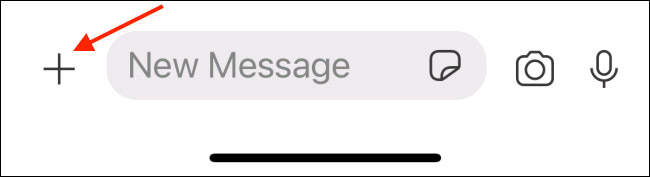
Tại đây, bạn có thể chọn một bức ảnh hoặc video mà mình muốn gửi dưới dạng tin nhắn tự xóa.
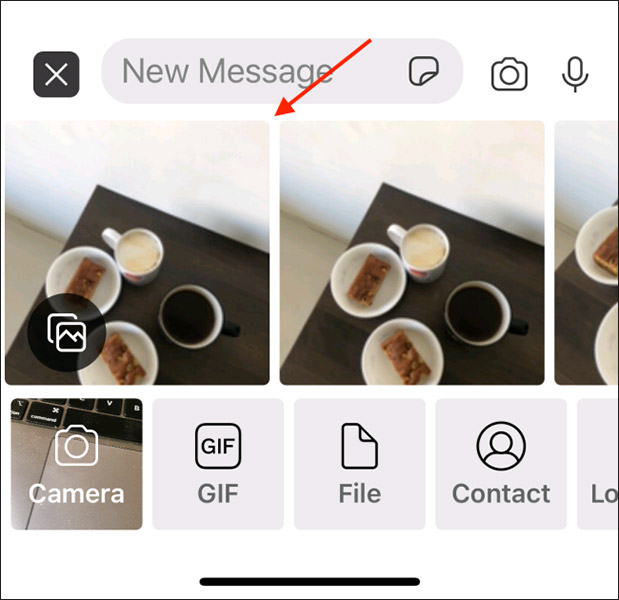
Nhấn vào biểu tượng vô cực từ góc dưới bên trái.
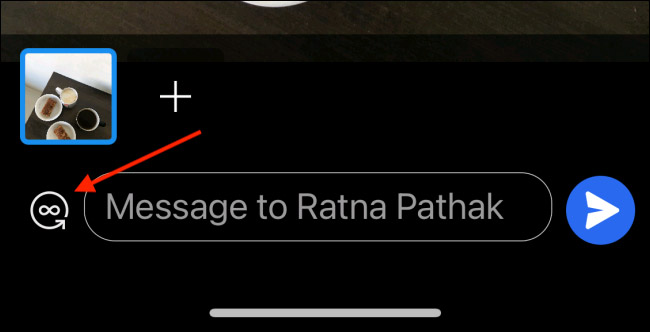
Biểu tượng này sẽ chuyển thành “1X” - có nghĩa là ảnh hoặc video chỉ có thể được xem một lần (và bạn chỉ có thể gửi 1 file phương tiện trong chế độ này). Cuối cùng, nhấn vào nút gửi.
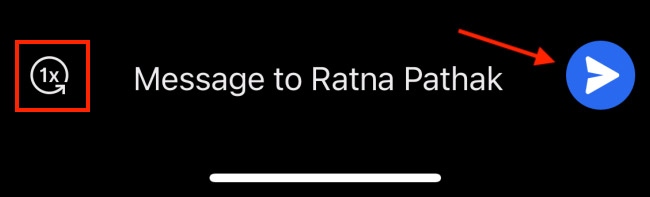
File phương tiên sẽ hiển thị trong cuộc trò chuyện mà không cần xem trước. Người nhận có thể nhấn vào nó để xem nội dung. Sau đó, file này sẽ biến mất vĩnh viễn.
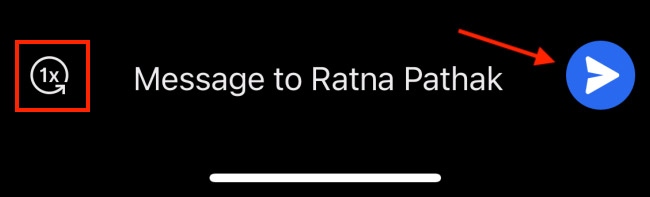
 Công nghệ
Công nghệ  AI
AI  Windows
Windows  iPhone
iPhone  Android
Android  Học IT
Học IT  Download
Download  Tiện ích
Tiện ích  Khoa học
Khoa học  Game
Game  Làng CN
Làng CN  Ứng dụng
Ứng dụng 

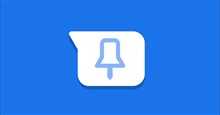
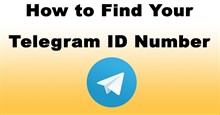


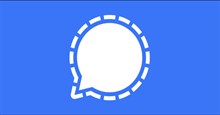




















 Linux
Linux  Đồng hồ thông minh
Đồng hồ thông minh  macOS
macOS  Chụp ảnh - Quay phim
Chụp ảnh - Quay phim  Thủ thuật SEO
Thủ thuật SEO  Phần cứng
Phần cứng  Kiến thức cơ bản
Kiến thức cơ bản  Dịch vụ ngân hàng
Dịch vụ ngân hàng  Lập trình
Lập trình  Dịch vụ công trực tuyến
Dịch vụ công trực tuyến  Dịch vụ nhà mạng
Dịch vụ nhà mạng  Quiz công nghệ
Quiz công nghệ  Microsoft Word 2016
Microsoft Word 2016  Microsoft Word 2013
Microsoft Word 2013  Microsoft Word 2007
Microsoft Word 2007  Microsoft Excel 2019
Microsoft Excel 2019  Microsoft Excel 2016
Microsoft Excel 2016  Microsoft PowerPoint 2019
Microsoft PowerPoint 2019  Google Sheets
Google Sheets  Học Photoshop
Học Photoshop  Lập trình Scratch
Lập trình Scratch  Bootstrap
Bootstrap  Văn phòng
Văn phòng  Tải game
Tải game  Tiện ích hệ thống
Tiện ích hệ thống  Ảnh, đồ họa
Ảnh, đồ họa  Internet
Internet  Bảo mật, Antivirus
Bảo mật, Antivirus  Doanh nghiệp
Doanh nghiệp  Video, phim, nhạc
Video, phim, nhạc  Mạng xã hội
Mạng xã hội  Học tập - Giáo dục
Học tập - Giáo dục  Máy ảo
Máy ảo  AI Trí tuệ nhân tạo
AI Trí tuệ nhân tạo  ChatGPT
ChatGPT  Gemini
Gemini  Điện máy
Điện máy  Tivi
Tivi  Tủ lạnh
Tủ lạnh  Điều hòa
Điều hòa  Máy giặt
Máy giặt  Cuộc sống
Cuộc sống  TOP
TOP  Kỹ năng
Kỹ năng  Món ngon mỗi ngày
Món ngon mỗi ngày  Nuôi dạy con
Nuôi dạy con  Mẹo vặt
Mẹo vặt  Phim ảnh, Truyện
Phim ảnh, Truyện  Làm đẹp
Làm đẹp  DIY - Handmade
DIY - Handmade  Du lịch
Du lịch  Quà tặng
Quà tặng  Giải trí
Giải trí  Là gì?
Là gì?  Nhà đẹp
Nhà đẹp  Giáng sinh - Noel
Giáng sinh - Noel  Hướng dẫn
Hướng dẫn  Ô tô, Xe máy
Ô tô, Xe máy  Tấn công mạng
Tấn công mạng  Chuyện công nghệ
Chuyện công nghệ  Công nghệ mới
Công nghệ mới  Trí tuệ Thiên tài
Trí tuệ Thiên tài  Bình luận công nghệ
Bình luận công nghệ